
Salesforce Datorama
durch Salesforce
Beschreibung
Salesforce Datorama kombiniert Daten zu Marketingausgaben und Leistung kanalübergreifend in ein Datensystem. Damit können Marketer die Wirkung ihrer Maßnahmen messen, um mehr Kundeninteraktionen zu erzielen, ihr Budget effizienter zu nutzen, Erkenntnisse aus Tests zu gewinnen und alle Stakeholder auf den gleichen Stand zu bringen. Die Datorama-Integration verbindet Tableau mit Datorama, sodass Kunden ganz einfach harmonisierte Datorama-Berichte in Tableau aufrufen können.
Installation
Tableau:
- Laden Sie die Connector-Datei herunter (.taco).
- Verschieben Sie die .taco-Datei in folgendes Verzeichnis:
- Windows: C:\Benutzer[Windows-Benutzer]\Dokumente\Eigenes Tableau-Repository\Connectoren
- macOS - /Benutzer/[Benutzer]/Dokumente/Eigenes Tableau-Repository/Connectors
- Starten Sie Tableau. Wählen Sie unter Verbinden den Datorama-Connector aus. (Hinweis: Wenn der Treiber noch nicht installiert ist, erhalten Sie eine entsprechende Aufforderung.)
- Treiberinstallation für Datorama JDBC:
- Rufen Sie die Website für Treiber-Downloads auf.
- Laden Sie die .jar-Datei mit dem Datorama-JDBC-Treiber herunter und verschieben Sie sie in folgendes Verzeichnis:
- Windows – C:\Programme\Tableau\Drivers
- macOS - /Benutzer/[Benutzer]/Library/Tableau/Drivers
- Rufen Sie Ihre Arbeitsbereich-ID und Ihr Token von der Datorama-Plattform ab (siehe Anleitung unten).
- Starten Sie Tableau neu und verbinden Sie sich mit dem Datorama-Connector.
Datorama:
*Hinweis – Nur Administratoren können Tokens für den Connector in Datorama erstellen. Power-Benutzer können die Seite aufrufen und das Token kopieren, aber keine Änderungen vornehmen (aktualisieren/ungültig machen).
- Rufen Sie die Seite „Tableau-Datenverbindung“ in Datorama auf.
- Aktivieren Sie den Connector, oder kopieren Sie das Token für einen aktivierten Connector. Sie finden diese Kachel als erste Kachel in der Verbindungsliste.
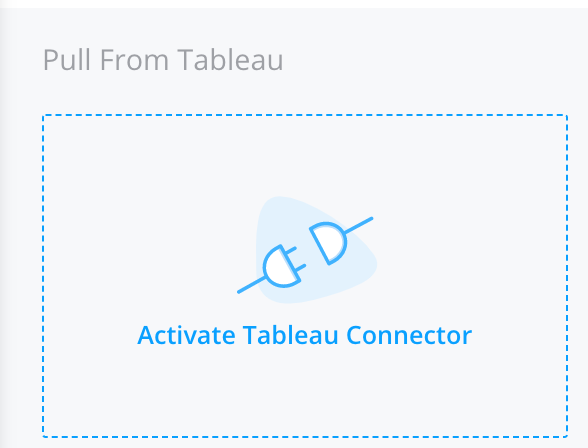
- Klicken Sie auf „Einstellungen“ und „Generieren“, um ein Token zu generieren.
- Wählen Sie den Aktualisierungszeitplan der Berichte aus und speichern Sie ihn.
- Klicken Sie auf „Jetzt ausführen“.
- Kopieren Sie das Token und verbinden Sie sich über Tableau.
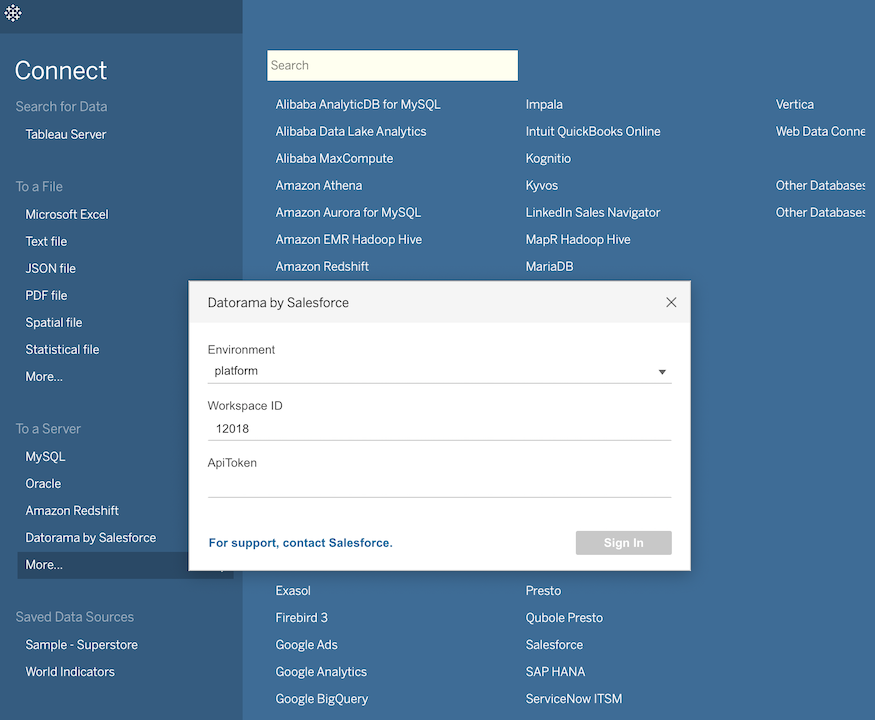
Technische Daten
- Version
- 1.0.0
- Funktioniert mit
- Tableau 2020.2 und später
Ressourcen
Download and start your free trial of Tableau today.
Try Tableau Now